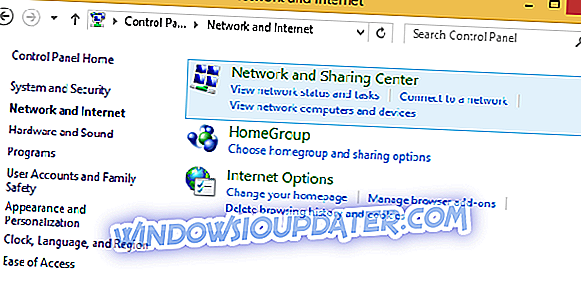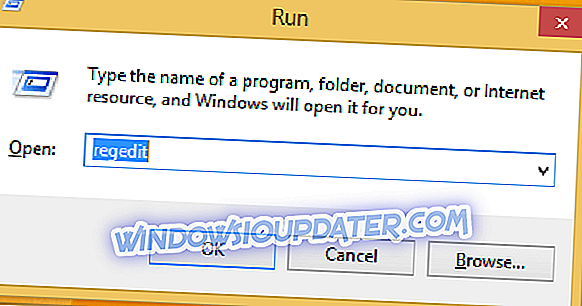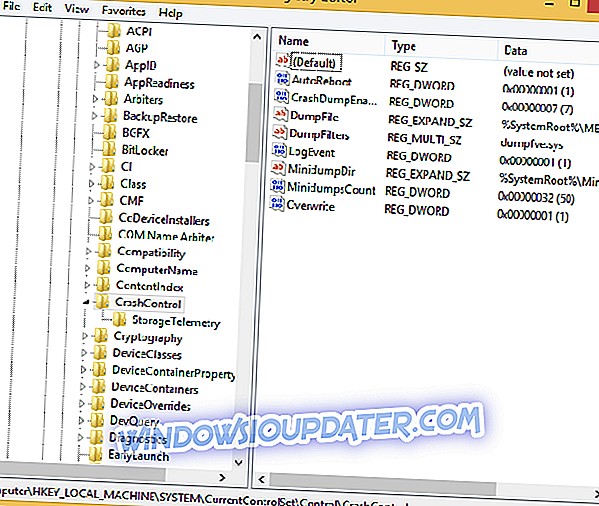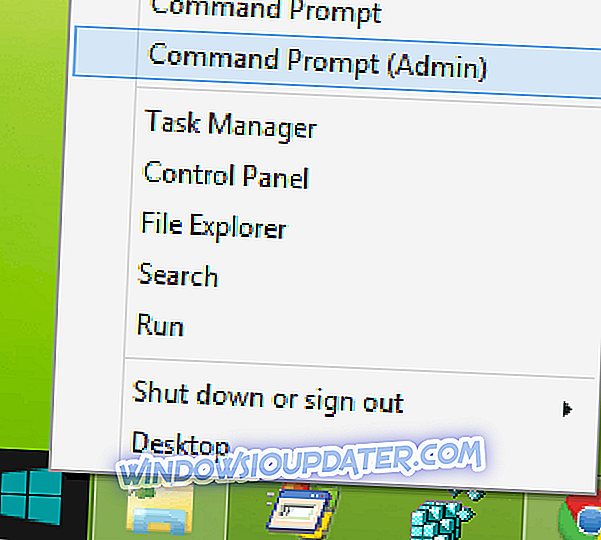Ligesom enhver anden platform udviklet af Microsoft, Windows 8 og Windows 8.1, 10 kan nemt tilpasses af enhver bruger. Så for at kunne tilpasse din Windows 8, 10 enhed og for at kunne lette dit daglige arbejde kan du når som helst bruge dedikerede apps, funktioner og gadgets. Men hvad kan du gøre, når du bemærker, at du ikke kan bruge Windows 8 / Windows 8.1 / Windows 10 gadgets korrekt?

Selvfølgelig skal du finde en korrekt fejlfinding løsning, der skal gælde på din enhed for at rette disse problemer. Windows-gadgetsne er gode, fordi du ved hjælp af det samme kan få din dyrebare information lige på dit skrivebord og inden for et enkelt tryk eller klik. Så det har problemer med gadgetsne, at du ikke kan bruge din Windows 8 eller Windows 8.1, 10 enhed korrekt. Derfor skal en fejlfinding løsning udføres så hurtigt som muligt.
På den måde kan du når som helst bruge trinene nedenunder, hvor jeg har indsendt forskellige metoder, der kan bruges til at adressere Windows 8, 10 gadgets, der ikke virker problemer. Tøv derfor ikke og prøv disse retningslinjer for at fastsætte din Windows-bærbare computer, tablet eller skrivebord.
Sådan repareres Windows 8, 10 gadgets
- Gendan dine gadgets til standardindstillingerne
- Brug registreringseditoren
- Løs XML-registrering
- Luk baggrundsapps
- Opret en ny brugerprofil
1. Gendan dine gadgets til standardindstillingerne
- Gå til din startskærm og tryk på " Wind + R " tastaturtasterne.
- Kør boksen vises.
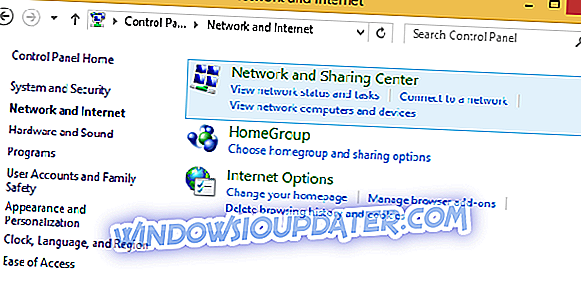
- Der indtastes " kontrol " og tryk enter.
- Fra kontrolpanel vælg " Udseende og tilpasning ".
- Bare klik på " Gendan Desktop Gadgets ", og du er færdig.
- Hvis denne metode ikke virker for dig, skal du prøve at anvende følgende løsninger.
2. Brug registreringseditoren
- Fra startskærmen til din Windows 8-enhed skal du trykke på " Wind + R " tastaturknapper for at bruge feltet Kør .
- Indtast regedit og tryk ok.
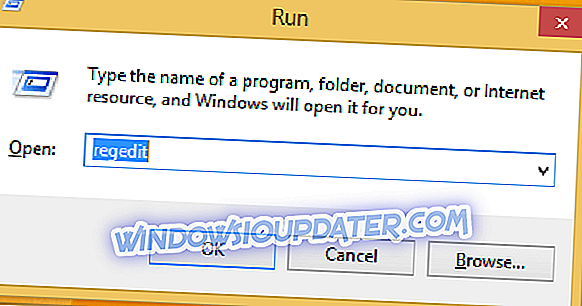
- Dernæst fra registreringseditoren gå til sti "HKEY_CURRENT_USERSoftwareMicrosoftWindowsCurrentVersionInternet SettingsZones".
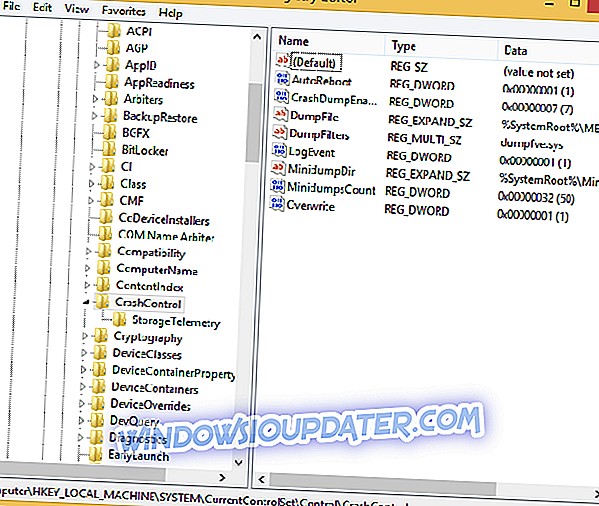
- Fra venstre panel af registreringsdatabasen skal du højreklikke på ASCII-symbolet under Zoner.
- Vælg " Slet " og derefter "OK".
- Find Registry Editor og genstart din Windows 8 / Windows 8.1 enhed.
3. Fix XML Registration
- På din computer skal du gå til Startskærm og højreklikke på knappen Start.
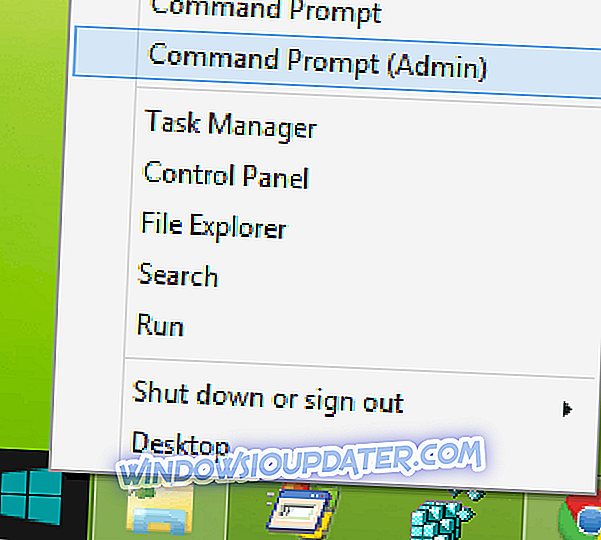
- Fra menuen, der vil blive vist, vælg " Åbn kommandopromptvindue som administrator ".
- Derefter, i cmd vinduet typen " regsvr32 msxml3.dll " er enig med prompt og klik "Ok". Skriv derefter " regsvr32 scrrun.dll " og accepter alarmen og klik på "ok" og til sidst skrive " regsvr32 jscript.dll ", er enig med meddelelsen og klik på "ok".
- Til sidst genstart din enhed.
4. Luk baggrundsapps
Nogle gange virker dine Windows 8, 10 gadgets muligvis ikke korrekt på grund af kompatibilitetsproblemer. Når alt kommer til alt, bruger du en funktion, der oprindeligt blev udviklet til en anden Windows-version. Du kan hurtigt løse dette problem ved at reducere antallet af aktive apps og programmer, der kører i baggrunden. Du kan også gøre dette ved at rense din computer eller bare deaktivere apps fra Task Manager.
5. Opret en ny brugerprofil
Nogle brugere rapporterede, at de formåede at løse dette problem ved at oprette en ny brugerprofil. Dette fører til den konklusion, at ødelagte brugerprofiler kan forhindre Windows 8, 10 gadgets i at fungere korrekt.
Det burde gøre tricket; nu skal du vide, hvordan du løser problemerne med Windows 8 eller Windows 8.1, 10 gadgets med lethed, ved at anvende en af ovenstående forklarede metoder. Brug kommentarerne fra neden, hvis du har brug for mere hjælp i denne sag.
Redaktørens bemærkning: Dette indlæg blev oprindeligt offentliggjort i maj 2014 og er siden opdateret for friskhed og nøjagtighed.